Kaip pridėti papildomą laiko juostą „Microsoft Outlook“ kalendoriuje
„Microsoft“ Biuras „Microsoft“ Produktyvumas „Outlook 2007“ „Outlook 2003“ / / March 19, 2020
Jei dalyvausite ar tvarkysite susitikimus su žmonėmis keliose laiko juostose, jums patiks šis „Microsoft Outlook“ triukas. Skaitykite toliau, kad sužinotumėte, kaip pridėti kelias laiko juostas į „Microsoft Outlook“.
 Nesunku parodyti papildomas laiko juostas „Outlook 2007“ ar „2003“ kalendoriuje. Aš asmeniškai mėgau šią funkciją ir ją naudoju metų metus. Puiku, jei, kaip ir aš, suplanuosite susitikimus su žmonėmis visame pasaulyje arba paskambinsite jiems, nes tai užtruks spėlionių žaidimą. iš „koks laikas yra…. Londone?“ Tiesiog atlikite šį paprastą žingsnis po žingsnio kaip ir sukonfigūruokite savo „Outlook“ klientą sekundžių.
Nesunku parodyti papildomas laiko juostas „Outlook 2007“ ar „2003“ kalendoriuje. Aš asmeniškai mėgau šią funkciją ir ją naudoju metų metus. Puiku, jei, kaip ir aš, suplanuosite susitikimus su žmonėmis visame pasaulyje arba paskambinsite jiems, nes tai užtruks spėlionių žaidimą. iš „koks laikas yra…. Londone?“ Tiesiog atlikite šį paprastą žingsnis po žingsnio kaip ir sukonfigūruokite savo „Outlook“ klientą sekundžių.
Redaktoriaus atnaujinimas - Papildomos laiko juostos pridėjimas „Outlook 2010“ tačiau įmanoma šiek tiek kitaip - dėl to aš sukūriau naują vadovą.
Kaip rodyti papildomą laiko juostą „Microsoft Outlook“ kalendoriuje
1: Atviras„Outlook“ ir SpustelėkiteĮrankiai, Galimybės
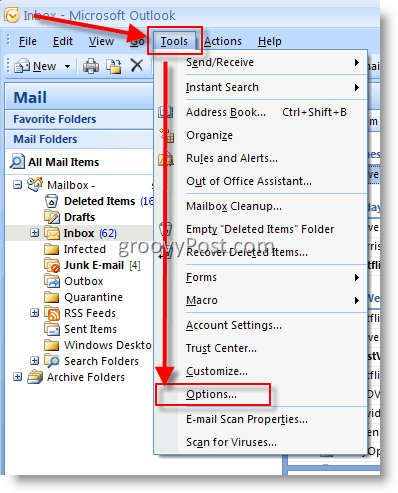
2. Ant Nuostatos skirtukas, SpustelėkiteKalendoriaus parinktys mygtuką
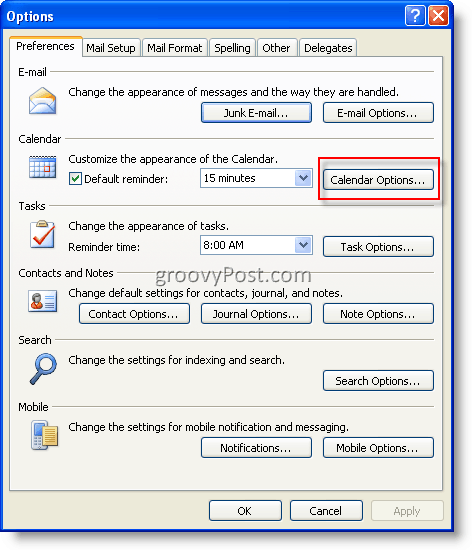
3. SpustelėkiteLaiko zona mygtuką
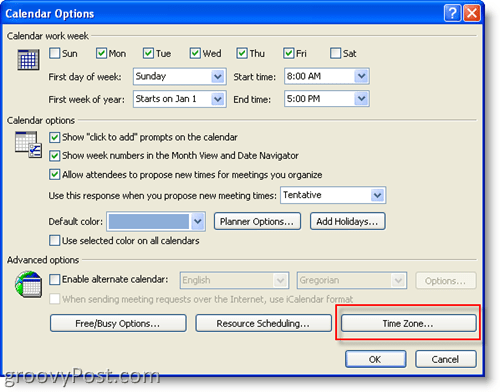
4. Laiko juostos parinktys
- Patikrinti dėžė Rodyti papildomą laiko juostą
- Tipas a Etiketė viduje Etiketė Dėžė
- Spustelėkite Laiko juosta rodyklė žemyn
- Pasirinkite antroji laiko juosta
- Spustelėkite GERAI - (Tiesiog spustelėkite „Gerai“, kol išeisite iš parinkčių meniu)
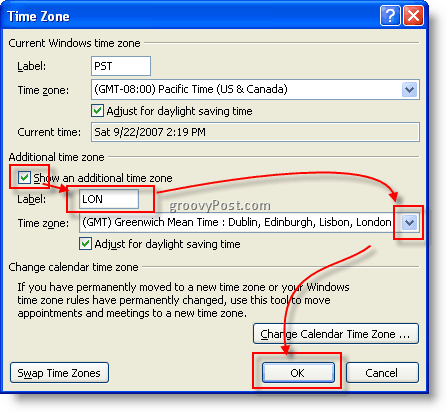
Atminkite, kad mano pavyzdyje laiko juostos etiketėje naudojau LON, tačiau jūs galite naudoti viską, kas jums logiška.
Viskas padaryta!
Prieš po
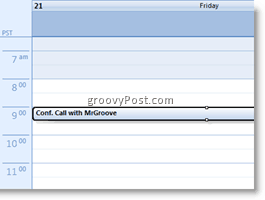
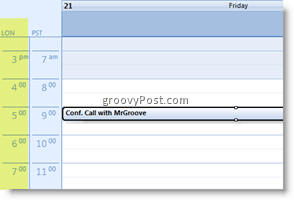
Žymos:kalendorius, klientas, kaip, perspektyva 2003 m, 2007 perspektyva, laiko zona


